

作者: Adela D. Louie, 最新更新: 2020年9月18日
您的iPhone设备有问题吗? 请问您 iPhone无法拨打或接听电话,但可以发短信? 好吧,这听起来可能需要担心,对吗? 好吧,不必担心,因为在这篇文章中,我们将向您展示一些有关如何解决此问题的快速解决方案。
使用iPhone设备遇到一些问题确实很烦人,特别是如果我们无法打出电话甚至无法接听任何电话。 这是您可能经历过的最糟糕的情况之一,尤其是在您等待重要的通话或即将与重要的人进行通话时。
这就是为什么在这篇文章中,我们将向您展示一些可以为您解决的问题,以便您可以使用iPhone设备正确解决此问题。 我们下面将向您显示的解决方案都是反复试验,因此,当一个解决方案无法解决问题时,您可以尝试执行提供的其他解决方案。
第1部分:iPhone不会拨打或接听电话,但会发短信–最佳解决方案第2部分:为您修复iPhone的其他解决方案不会拨打或接听电话,但可以发短信第3部分:结论
修复iPhone设备时,实际上有很多方法可以做到这一点。 解决您iPhone遇到的任何问题的最佳方法之一就是使用最推荐的第三方应用程序,即 FoneDog iOS系统恢复.
FoneDog iOS系统恢复功能可以将iPhone设备修复到其原始状态和正常状态,而不会丢失任何数据。 如果卡在恢复模式,Apple徽标,iPhone无缘无故地重新启动,黑屏,蓝屏等等,它可以修复iPhone设备。
FoneDog iOS系统恢复也非常易于使用,因为它具有易于使用的界面,因此每个用户都可以放心使用此程序。 它也可以支持任何型号的iPhone设备,甚至包括iPhone 11,iPhone 11 Pro,iPhone XS,iPhone XS Max,iPhone XR和iPhone X等新型号。因此,这意味着您不再需要担心该程序的设备兼容性。
现在,为您开始修复iPhone设备,您可以按照以下快速步骤进行操作。
安装FoneDog iOS系统恢复后,您需要做的第一件事就是在计算机上启动它。 一旦启动并运行,就可以继续连接iPhone设备。 然后从该工具的主页继续,然后选择“ iOS系统恢复”选项。
从那里,您还可以选择您拥有iPhone设备的主要问题。 它将全部列在屏幕上。 选择完毕后,只需单击“开始”按钮,程序便会开始修复。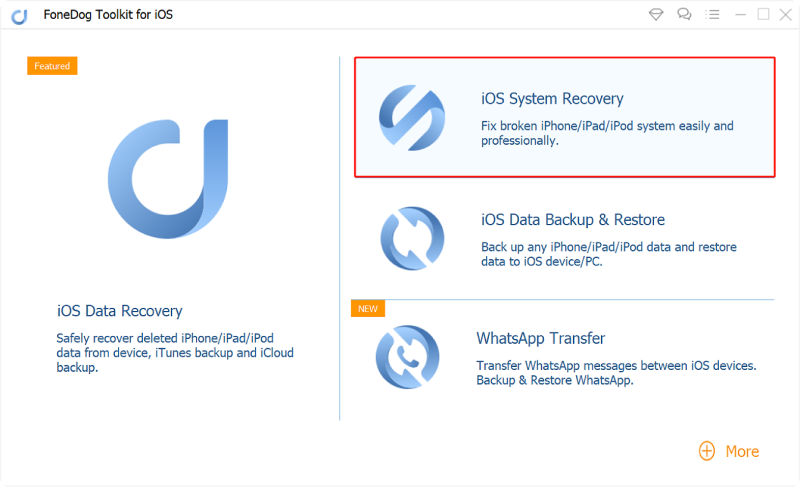
通过FoneDog iOS系统恢复修复设备的一件事是,您将需要确认需要下载的固件。 这是您应该做的最重要的事情之一。 另外,该程序将能够为您的iPhone操作系统版本提供最新下载。 因此,从这里开始,只需单击该下载按钮,即可进行修复。 然后等待程序完成下载。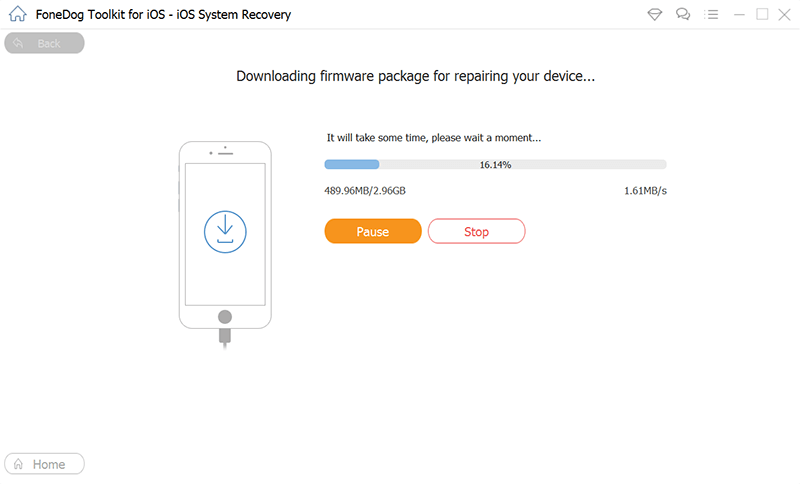
下载完成后,程序将继续自动修复iPhone。 在此阶段,请不要以任何方式使用iPhone,因为如果这样做,您将有可能冒充iPhone设备的风险。
在完整的修复过程之后,FoneDog iOS系统恢复将提示您该过程已完成。 但是,在此过程之后,您仍然无法使用iPhone。 您必须首先等待您的iPhone设备重启。 当您的iPhone启动并运行后,您可以继续检查设备是否可以正常工作。
除了使用FoneDog iOS系统恢复外,还有其他几种方法可以解决您的问题。 iPhone无法拨打或接听电话,但可以发短信 问题。 在此部分中,请确保遵循解决方案,以便您更有机会解决问题。
首先要检查的一件事是,如果您所在的区域具有足够的覆盖范围。 因为一旦您不在承保范围内,那么您显然就无法拨打电话或 接听电话 也一样 因此,在这里,您需要检查屏幕左上角的信号条。 如果您的信号有问题,可以尝试致电运营商,看看您所在的地区是否存在问题。
当iPhone无法拨打或接听电话但会发短信时,您可以执行的另一种简单解决方案是在iPhone的“飞行模式”功能上触发。 在这里,您可以尝试通过转到控制面板,然后点击“飞机”图标来打开“飞机模式”。 或者,您也可以转到设置以查找此功能。
打开后 飞行模式,请等待几秒钟,然后再次点按以将其关闭。 然后,您可以尝试拨打电话。 如果仍然无法拨打电话,请继续尝试下面的下一个解决方案。
您可以尝试的另一种解决方案是从iPhone中取出SIM卡,然后再放回去。 为此,您必须使用SIM卡托盘弹出器或回形针戳入SIM卡托盘旁边的小孔。 然后,一旦你拿出你的 SIM卡,现在您可以检查出SIM卡或SIM卡托盘是否损坏或脏了。
检查并清洁后,即可继续将SIM卡放回iPhone设备。 完成操作之后,您的iPhone再次能够检测到您的SIM卡,现在您可以尝试拨打电话,看看它是否可以插入。
如果以上解决方案仍然无法解决问题,那么另一种简单的尝试方法是重启iPhone设备。 这样,您可以允许您的iPhone刷新并删除它遇到的所有小问题。 此外,这样做可以让您的iPhone刷新对您网络的搜索,并有机会修复您的网络 iPhone无法拨打或接听电话,但可以发短信.
为了让您重启iPhone,您所要做的就是按住设备的电源按钮。 一旦看到滑块,请继续滑动它以关闭iPhone。 然后,在一两分钟后,您可以尝试再次打开iPhone,方法是再次按住电源按钮,然后在屏幕上看到Apple徽标时将其释放。
并且一旦您的iPhone重新启动并运行,您就可以继续尝试拨打电话并检查它是否可以解决该过程。 如果不是,请在下面再次尝试解决方案。
Apple设备的问题在于,它不介意您的运营商进行任何更新。 因此,您必须手动更新运营商设置。 通常,一旦运营商设置有可用更新,iPhone用户就会收到通知。 但是在其他情况下,您只需转到“设置”,然后启动“常规”选项,然后点击“关于”。 然后,还将显示是否有可用的更新。
为什么我的电话无法拨打或接听电话? 一旦遇到无法在iPhone设备上拨打或接听电话但仍然可以发短信的情况,仔细检查此内容的最佳方法之一就是尝试拨打多个号码。 这样,您可以确定问题是仅以不同的数字发生还是仅以一个特定的数字发生。
这是因为您是否有可能不小心阻止了要呼叫的iPhone设备上的某个号码,这就是为什么该号码无法接通的原因。 因此,您可以通过导航到“设置”,然后点击“电话”,然后选择“呼叫阻止和识别”来进行检查。 然后,它将向您显示iPhone设备上是否存在被阻止的号码。
解决此问题的另一种方法是重置网络设置。 但是,执行此过程将删除保存在iPhone上的网络设置,例如Wi-Fi的密码,网络设置等。 但不要担心,因为这样做不会删除您iPhone设备上的任何数据。
因此,为了尝试此操作,您要做的就是转到iPhone上的“设置”,然后选择“常规”。 然后从那里开始 重设 然后选择以点击重置网络设置。 然后,确认要执行的操作,以便该过程得以继续进行。 完成此解决方案后,您现在可以尝试拨打其他号码,并检查是否已解决问题。
因此,以下是一些简单的解决方案,可以在您解决时 iPhone无法拨打或接听电话,但可以发短信。 这些是您可以自己完成的所有基本故障排除步骤。 如果万一以上基本故障排除解决方案都没有,那么您可以尝试致电您的运营商以寻求进一步的帮助,因为这也可能是因为您已达到通话时间限制。
因此,只要您无法拨打或接听电话, iPhone 设备,但您可以使用它发送和接收短信,然后您可以尝试执行上面提供的所有解决方案。 您可以尝试7种基本解决方案,也可以尝试使用最受推荐的第三方应用程序来修复iPhone设备,即FoneDog iOS系统恢复。 这是因为这是解决iPhone设备上任何类型问题的一种工具。 如果其他所有方法都失败了,那么您可以选择致电网络运营商,以查看该地区的网络是否存在某些问题,或者不幸的是您的通话时间已达到限制,这可能就是为什么这会阻止您拨打或接听任何电话。
发表评论
评论
热门文章
/
有趣乏味
/
简单困难
谢谢! 这是您的选择:
Excellent
评分: 4.5 / 5 (基于 96 评级)